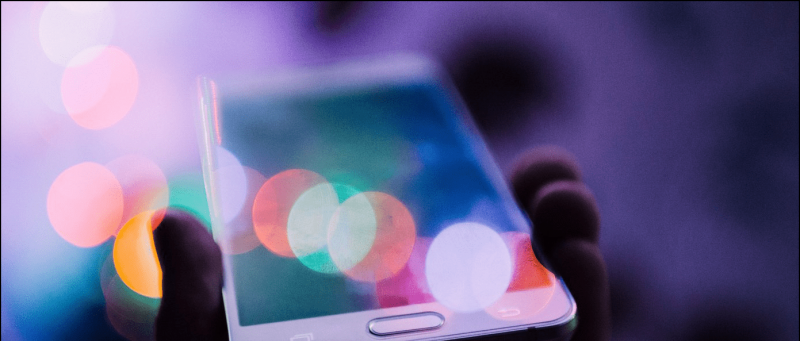iPhone이 계속 ' SIM에서 문자 메시지를 보냈습니다. ”왜 그런지 모르십니까? 글쎄, 몇몇 iPhone 사용자는 SIM이 자동으로 메시지를 보내는 것에 대해 불평했습니다. iPhone 12, iPhone 11, iPhone XS, iPhone XR, iPhone X, iPhone 8, iPhone 7, iPhone 6, iPhone 6s 등에서보고되었습니다. 사실 저는이 문제에 대해 아이폰 SE 2020 . iPhone에서 SIM 전송 문자 메시지 알림을받는 경우 걱정하지 마십시오. 다음은 5 가지 빠른 방법입니다. iPhone에서 SIM 전송 문자 메시지 문제 수정 달리는 iOS 14 .
SIM이 iPhone에서 문자 메시지 문제를 보냈습니다.
목차
때때로 'SIM이 문자 메시지를 보냈습니다'또는 '(기본) SIM이 문자 메시지를 보냈습니다'라는 플래시 메시지 팝업과 함께 iPhone이 깨어나는 것을 볼 수 있습니다. 이것은 동시에 성 가시고 이상하게 보일 수 있습니다.
이유가 뭐야? 일반적으로 SIM 카드 활동이 있거나 SIM과 서비스 운영자 사이에 문제가있을 때 발생합니다. SIM 카드를 교체하거나 iPhone을 업데이트 한 후 경험할 수 있습니다. 이 문제는 Airtel 사용자에게 만연합니다.
Google 계정에서 프로필 사진을 삭제하는 방법
다음은 SIM 카드가 iPhone에서 SMS 메시지를 자동으로 보내는 것을 중지하는 데 도움이되는 몇 가지 유용한 팁입니다.
1. iPhone을 다시 시작하십시오.
 SIM 전송 SMS 팝업을 수정하는 가장 일반적인 방법은 iPhone을 껐다가 다시 켜는 것입니다. 이렇게하면 iPhone이 새롭게 시작됩니다.
SIM 전송 SMS 팝업을 수정하는 가장 일반적인 방법은 iPhone을 껐다가 다시 켜는 것입니다. 이렇게하면 iPhone이 새롭게 시작됩니다.
이렇게하려면 전원 버튼을 길게 누릅니다. 메뉴가 나타나면 전원 아이콘을 오른쪽으로 밀어 iPhone을 끕니다. 그런 다음 전원 키를 다시 길게 눌러 켜십시오. 그러면 문제가 해결 될 것입니다.
2. SIM 카드 꺼내고 다시 삽입
 다른 옵션은 일시적인 문제를 해결하기 위해 SIM 카드를 꺼냈다가 다시 삽입하는 것입니다. 따라서 Sim 이젝터 도구를 사용하여 SIM 카드 트레이를 제거하십시오. 그런 다음 다시 넣으십시오. 프로세스 중에 iPhone을 끄는 것이 좋습니다.
다른 옵션은 일시적인 문제를 해결하기 위해 SIM 카드를 꺼냈다가 다시 삽입하는 것입니다. 따라서 Sim 이젝터 도구를 사용하여 SIM 카드 트레이를 제거하십시오. 그런 다음 다시 넣으십시오. 프로세스 중에 iPhone을 끄는 것이 좋습니다.
SIM 카드 트레이는 일반적으로 iPhone 오른쪽에 있습니다. SIM 카드를 제거했다가 다시 삽입하면 운영자와 새로운 연결을 시작할 수 있습니다. 이것이 내 iPhone SE의 문제를 해결 한 것입니다.
3. 이동 통신사 설정 업데이트 확인
SIM이 이동 통신사의 업데이트 서버에 연결하기 위해 iPhone에서 자동 문자 메시지를 보낼 수 있습니다. 따라서 보류중인 이동 통신사 설정 업데이트가 있는지 확인하고 사용 가능한 경우 다음과 같이 설치합니다.

- 열다 설정 iPhone에서.
- 여기에서 일반 .
- 그런 다음 약.
- 1 분 정도 기다리십시오.
- 다음과 같은 메시지가 표시되면 이동 통신사 설정 업데이트 , 클릭 최신 정보.
- 캐리어 설정 업데이트를 설치할 때까지 기다리십시오. 그런 다음 iPhone을 재부팅하십시오.
이제 문제가 다시 발생하는지 잠시 기다리십시오. 다시 나타나면 아래의 다른 단계를 진행하십시오. 업데이트 메시지가 표시되지 않으면 iPhone에 사용 가능한 이동 통신사 업데이트가없는 것입니다.이 단계를 건너 뛸 수 있습니다.
와이파이가 안드로이드 폰에서 작동하지 않음
4. 네트워크 설정 재설정
네트워크 설정을 재설정하면 iPhone에서 'SIM이 문자 메시지를 보냈습니다'문제를 해결하는 데 도움이 될 수 있습니다. 그러나 이렇게하면 저장된 Wi-Fi 비밀번호와 VPN 설정도 모두 지워집니다.



- 열다 설정 iPhone에서.
- 머리 일반 > 초기화 .
- 여기에서 네트워크 설정 재설정 .
- 계속하려면 iPhone 암호를 입력하십시오.

- 꼭지 네트워크 설정 재설정 다시 확인합니다.
5. 서비스 제공 업체에 문의
위의 단계를 따른 후에도 SIM이 iPhone에서 문자 메시지를 보냈다는 메시지 팝업이 계속 표시되는지 확인합니다. 그렇다면 운영자 측의 문제 일 수 있습니다. SIM 서비스 제공 업체에 전화하여 가능한 원인을 파악하고 문제를 해결해보세요.
그들이 주장하는 경우 가장 가까운 공인 매장을 방문하여 SIM 카드를 교체하십시오. 에어텔의 경우 10 ~ 15 분 이내에 에어텔 스토어에서 교체 용 SIM 카드를 받으실 수 있습니다. 일반적으로 무료이지만 매장에 확인하시기 바랍니다.
마무리
다음은 iOS 14 이상을 실행하는 iPhone에서 'SIM이 문자 메시지를 보냈습니다'문제를 해결하는 5 가지 빠른 방법입니다. 일반적으로 SIM 카드를 제거했다가 다시 삽입하면 효과가 있습니다. 그게 저에게 효과적이었습니다. 어쨌든 아래 의견에 어떤 방법이 효과가 있는지 알려주십시오. 더 많은 것을 기대하십시오 iPhone에 대한 팁, 요령 및 방법 .
또한 읽기 Android 및 iPhone에서 Carrier Aggregation 지원을 확인하는 3 가지 방법
Facebook 댓글인스턴트 기술 뉴스는 구글 뉴스 또는 팁과 요령, 스마트 폰 및 가젯 리뷰를 보려면 GadgetsToUse 텔레 그램 그룹 또는 최신 리뷰 비디오 구독 GadgetsToUse Youtube 채널.






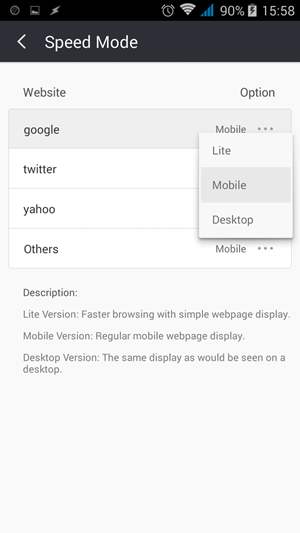


![[방법] Android 기기에서 지원되지 않는 미디어 파일 재생](https://beepry.it/img/featured/36/play-unsupported-media-files-your-android-device.png)